
В первую очередь необходимо дать определение, вендор (Vendor) – это прим (или оскриптованый набор примов) для продажи объектов в Second Life.
В данной статье будет рассмотрен вопрос создания самого простейшего неоскриптованного вендора. Т.е. в одном вендоре предполагается размещение одного товара.
Итак, вы сделали товар, опробовали его, проверили, решили, что он готов для продажи. Не будете же вы выкладывать целиком дом или скин (skin) в своём магазинчике. О магазинах планируется отдельная статья, но вы можете поискать полезные материалы на этом или других сайтах по этой теме. Поэтому, вам будет нужно поместить ваш товар в удобную «тару» для продажи. Прежде всего, обязательно нужно будет красиво сфотографировать Ваш товар и сделать в офлайновых графических редакторах текстуру-плакат, которая будет лицом товара. Я сделал вот такой плакатик.
На этом плакате, лично я, предпочитаю указать следующую информацию:
- наименование товара
- его цену
- разрешения на использования товара покупателем (об этом ниже).
Информация может быть предоставлена любая, такая какую вы считаете нужной. Сами понимаете, что покупать ваш товар будут в основном не русскоязычные резиденты, поэтому вся информация обязательно должна быть на английском языке, остальные языки – по желанию.
Теперь у нас есть товар и есть вывеска для продажи, осталось самое простое, объединить это в вендор и подготовить его для выполнения функции продажи вашего товара. Создаём простейший объект (не обязательно куб). Придаём ему нужную вам форму и размеры, задаём ему текстуры. Далее, начинаем настраивать ваш вендор, всё это делается в менюшке редактирования прима.
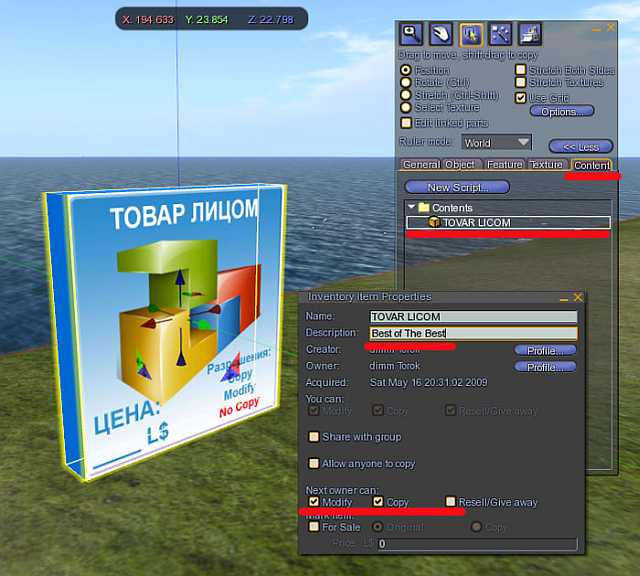
В первую очередь, переносим ваш товар из инвентаря (в моём случае это объект «TOVAR LICOM») в поле закладки «Content». Кликаем на объект правой кнопкой мышки и входим его свойства «Properties» Обязательно записываем ему описание в поле «Description» и расставляем галочки в разрешениях, которые вы даёте будущему покупателю.
MODIFY – этим вы даёте право следующему владельцу модифицировать (изменять, подгонять, переделывать) купленный у вас товар;
COPY – установленная там галочка позволяет будущему владельцу копировать ваш товар, но копировать и пользоваться товаром может только он, владелец;
RESELL/GIVE AWAY – здесь вы можете поставить галочку, если не возражаете, чтобы купивший ваш товар резидент мог продавать или передавать ваш товар третьим лицам, с этим видом разрешений нужно быть очень острожным, чтобы предупредить безконтрольное (и в большинстве случаев убыточное для вас ) распространение вашего товара по просторам Second Life.
Итак, сам товар в вендоре мы настроили, теперь переходим к настройке вендора. Переходим в этой же менюшке редактирования в закладку «General».
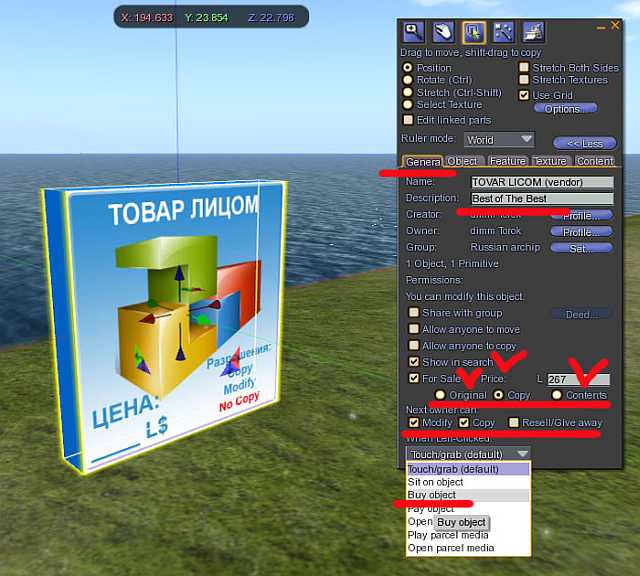
Называем вендор, обязательно снова даём описание, это нужно для того чтобы ваш товар корректно отображался в поиске по Second Life. А для того, чтобы он участвовал в поиске, устанавливаем галочку в поле «Show in Search», как показано на рисунке. Обязательно ставим галочку в поле «For Sale», без этой галочки вендор не будет работать на продажу. Ну и, соответственно, задаём цену вашему товару.
Ниже, под ценой, мы выбираем режим в котором будет работать ваш вендор:
ORIGINAL – вендор единоразово продаст сам себя вместе с товаром внутри и перейдёт покупателю целиком (т.е. не останется на том месте куда вы его поставили);
COPY – вендор будет продавать сам свою копию, т.е. покупателю передастся такой же вендор, из которого он в последствии сможет извлечь товар (оригинал нашего вендора останется на месте);
CONTENTS – при покупке покупателю будет передано содержимое вендора, т.е. ваш товар без «тары» (без оболочки-вендора).
В следующей строке мы устанавливаем разрешения на использование вендора, в случае, если продаём товар вместе с вендором, такие же как и для товара (описано выше).
Ну и завершаем настройку вендора заданием реакции вендора на клик по нему левой кнопкой мышки. В выпадающем меню выбираем «Buy object», в результате чего при наведении мышки на ваш вендор курсор будет меняться на значок покупки, а при клике на вендоре будет выполняться функция покупки по режимам, которые мы с вами установили по этой статье.
Вот, в принципе, и все премудрости. Но это самый простой вендор, в Second Life существуют системы вендоров с очень сложными конструкциями и со специальными скриптами.
Удачи в реализации своих товаров!
 Добавлять комментарии к статьям сайта могут все посетители (в том числе и гости). Комментарии зарегистрированных пользователей сразу выводятся, а комментарии гостей проходят модерацию перед размещением.
Добавлять комментарии к статьям сайта могут все посетители (в том числе и гости). Комментарии зарегистрированных пользователей сразу выводятся, а комментарии гостей проходят модерацию перед размещением. Деятельность TOROK'S защищена программой поддержки inSL. Все права на материалы и содержание сайта принадлежат группе TOROK'S за исключением материалов с указанием других прав. Копирование и добавление материалов сайта на другие ресурсы возможно с разрешения администрации сайта и при указании активной ссылки на первоисточник.
Деятельность TOROK'S защищена программой поддержки inSL. Все права на материалы и содержание сайта принадлежат группе TOROK'S за исключением материалов с указанием других прав. Копирование и добавление материалов сайта на другие ресурсы возможно с разрешения администрации сайта и при указании активной ссылки на первоисточник.